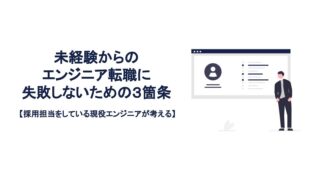こんにちは。Laravelエンジニアのタクマです。
今回は、LaravelでPDFファイルを表示するページの作成方法について解説します。
LaravelでPDFを表示したいけど、方法がわからない!
こんなお悩みを解決できる記事となっております。
それではさっそく解説していきます。
ディレクトリの作成
まずは表示させるPDFファイルを配置するディレクトリを作成します。
(今回は例としてexample.pdfというPDFファイルを表示させるとします。)
public配下にpdfディレクトリを作成します。
mkdir public/pdfPDFファイルの配置
作成されたpdfディレクトリ内に表示させるPDFファイルを配置します。
pdfディレクトリ内に配置すると、表示させるファイルのパスはpublic/pdf/example.pdfのようになっているはずです。
ルーティングの設定
次に、PDFファイルを表示するためのルーティングを設定します。
// URIの部分は表示させるPDFファイルの /pdf 以降のパスと同じにする
Route::get('/pdf/example.pdf')->name('example_pdf');これでルーティングの設定ができました。
リンクの設置
最後にPDFファイルを表示するページのリンクを設置します。
// 別タブで開く場合
<a href="{{ route('example_pdf') }}" target="_blank" rel="noopener noreferrer">
PDFファイルを開く
</a>
// 既存のタブで開く場合
<a href="{{ route('example_pdf') }}">
PDFファイルを開く
</a>リンクを設置できました。
このリンクをクリックすればPDFファイルが開かれます。
さいごに
いかがでしたでしょうか。
LaravelでPDFファイルを表示させるのは難しいイメージがありましたが、やってみたらとても簡単ですね。
ご質問やご指摘等ある方はコメントしていただければ返信させていただきます。
これからもLaravelエンジニアの方、Laravel学習中の初学者の方に役に立つ記事を更新していきますのでよろしくお願いします!
Twitterでも情報発信をしていますので、よかったらフォローをお願いします(^^)